win7不能运行cmd命令怎么办 win7无法运行cmd命令解决方法
来源:xitongzhushou.com
时间:2024-11-15 10:50:50 419浏览 收藏
从现在开始,努力学习吧!本文《win7不能运行cmd命令怎么办 win7无法运行cmd命令解决方法》主要讲解了等等相关知识点,我会在golang学习网中持续更新相关的系列文章,欢迎大家关注并积极留言建议。下面就先一起来看一下本篇正文内容吧,希望能帮到你!
大家好,今天要跟大家分享一个关于电脑的小技巧。你知道吗?我们经常用到的那个 cmd 命令提示符,其实可以帮我们解决很多电脑问题哦!比如有些 win7 系统的小伙伴遇到无法使用 cmd 的情况,不知道该怎么办。别担心,这期的 win7 教程会教大家怎么解决这个问题。快来跟我一起学习吧!
解决方法如下
1、鼠标右键单击“计算机”图标,选取“属性”选项。
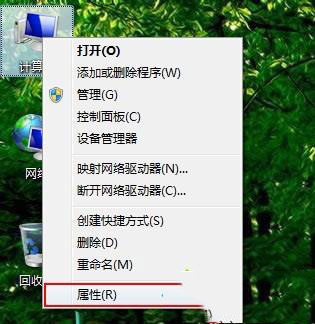
2、打开系统界面后,点选左侧“高级系统设置”。
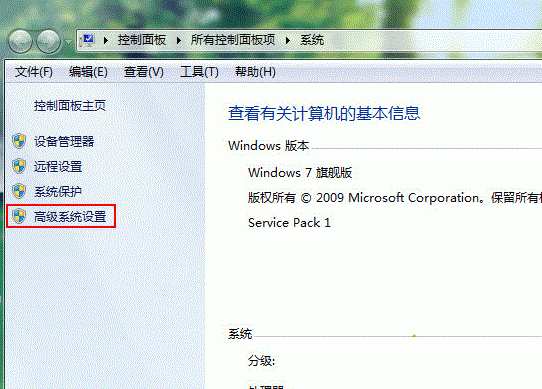
3、进入系统属性窗口后,点击“高级”选项卡,接着按下“环境变量”按钮。
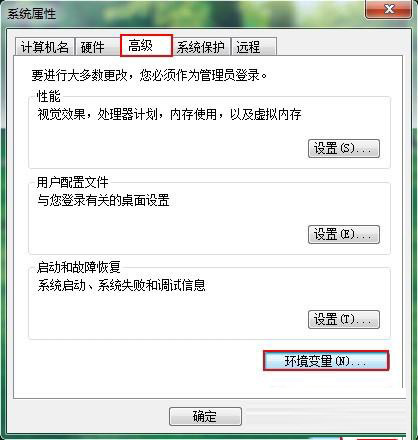
4、在环境变量列表的“系统变量”中找到Path,并且双击打开该选项。
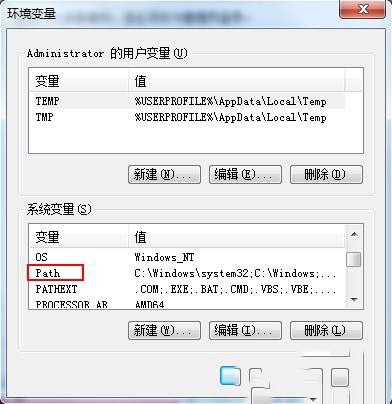
5、将弹出编辑系统变量中“变量值”更改成“%SystemRoot%\system32”,接着点击“确定”选项进行保存。
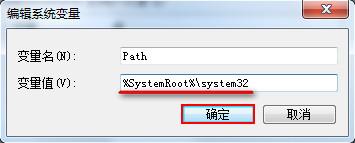
以上就是《win7不能运行cmd命令怎么办 win7无法运行cmd命令解决方法》的详细内容,更多关于的资料请关注golang学习网公众号!
声明:本文转载于:xitongzhushou.com 如有侵犯,请联系study_golang@163.com删除
相关阅读
更多>
-
501 收藏
-
501 收藏
-
501 收藏
-
501 收藏
-
501 收藏
最新阅读
更多>
-
270 收藏
-
189 收藏
-
105 收藏
-
256 收藏
-
265 收藏
-
425 收藏
-
177 收藏
-
174 收藏
-
129 收藏
-
448 收藏
-
123 收藏
-
411 收藏
课程推荐
更多>
-

- 前端进阶之JavaScript设计模式
- 设计模式是开发人员在软件开发过程中面临一般问题时的解决方案,代表了最佳的实践。本课程的主打内容包括JS常见设计模式以及具体应用场景,打造一站式知识长龙服务,适合有JS基础的同学学习。
- 立即学习 543次学习
-

- GO语言核心编程课程
- 本课程采用真实案例,全面具体可落地,从理论到实践,一步一步将GO核心编程技术、编程思想、底层实现融会贯通,使学习者贴近时代脉搏,做IT互联网时代的弄潮儿。
- 立即学习 516次学习
-

- 简单聊聊mysql8与网络通信
- 如有问题加微信:Le-studyg;在课程中,我们将首先介绍MySQL8的新特性,包括性能优化、安全增强、新数据类型等,帮助学生快速熟悉MySQL8的最新功能。接着,我们将深入解析MySQL的网络通信机制,包括协议、连接管理、数据传输等,让
- 立即学习 500次学习
-

- JavaScript正则表达式基础与实战
- 在任何一门编程语言中,正则表达式,都是一项重要的知识,它提供了高效的字符串匹配与捕获机制,可以极大的简化程序设计。
- 立即学习 487次学习
-

- 从零制作响应式网站—Grid布局
- 本系列教程将展示从零制作一个假想的网络科技公司官网,分为导航,轮播,关于我们,成功案例,服务流程,团队介绍,数据部分,公司动态,底部信息等内容区块。网站整体采用CSSGrid布局,支持响应式,有流畅过渡和展现动画。
- 立即学习 485次学习
